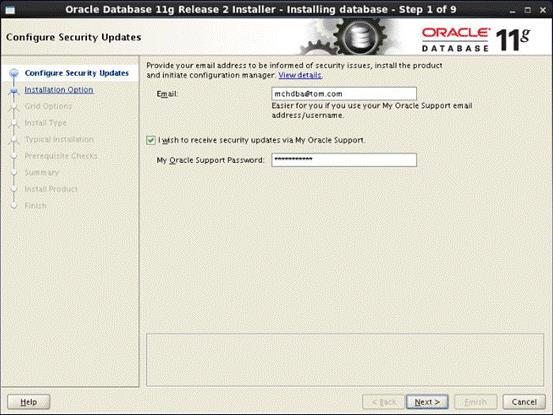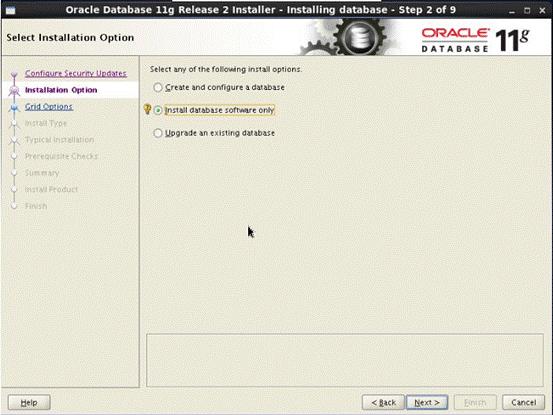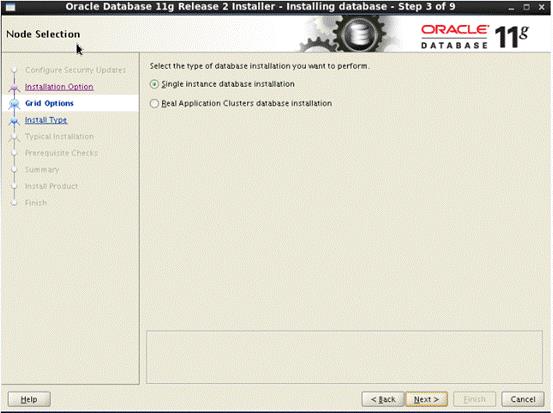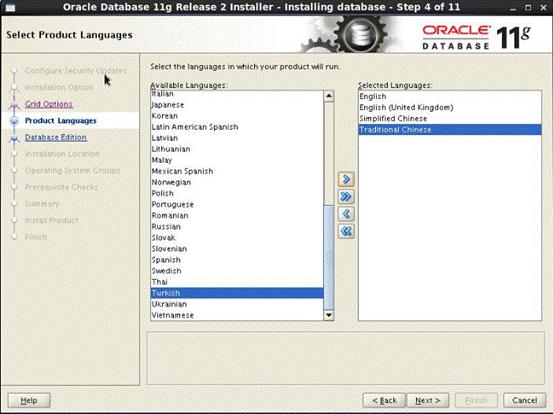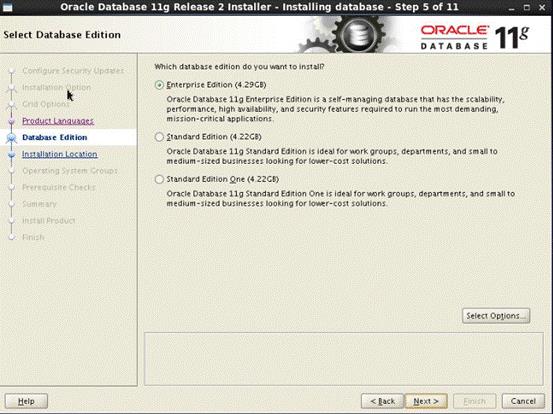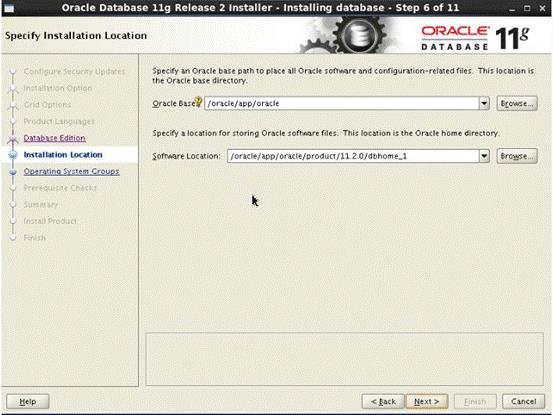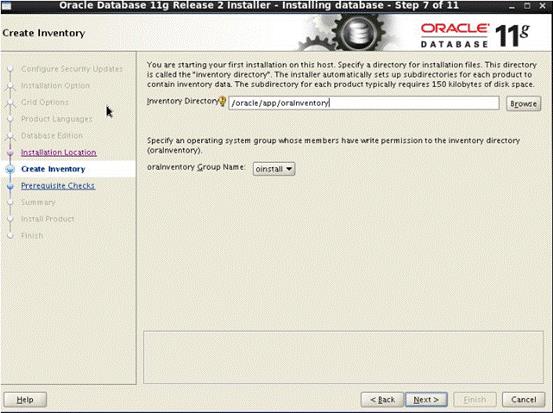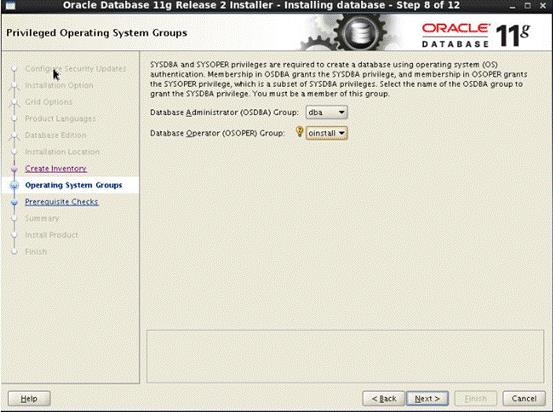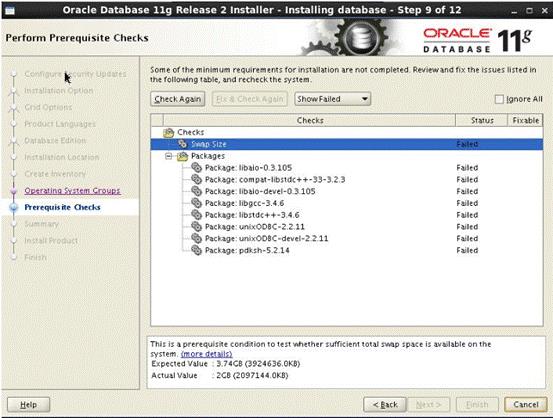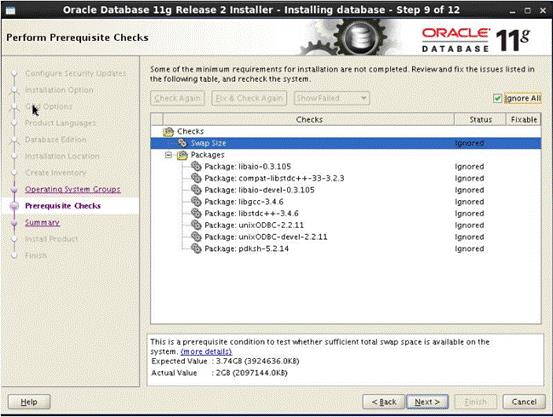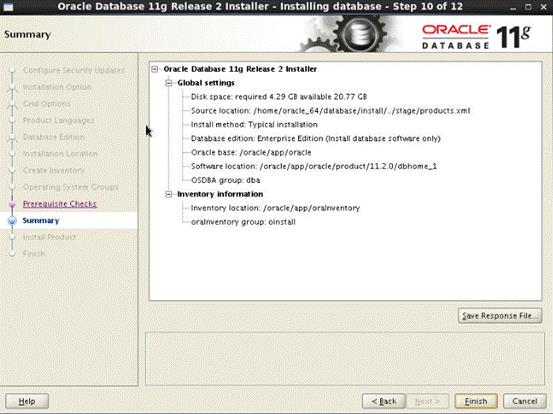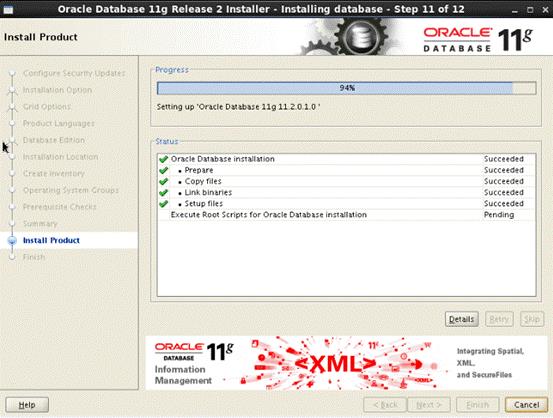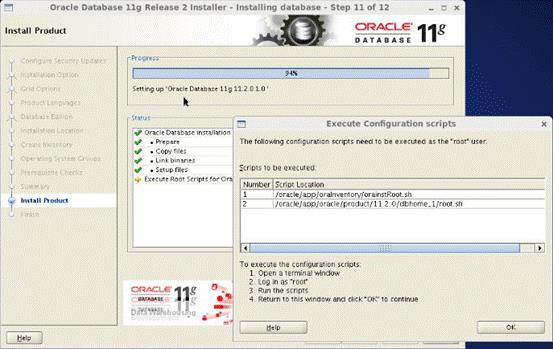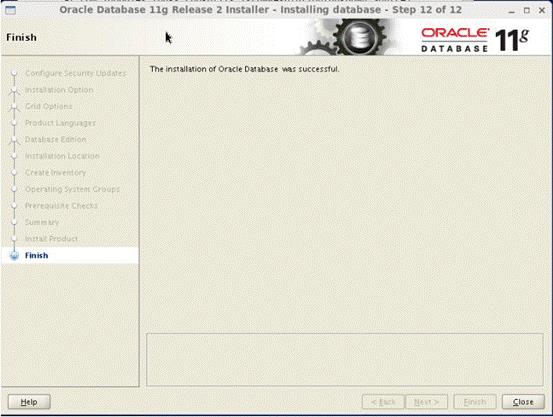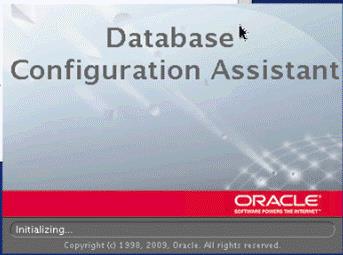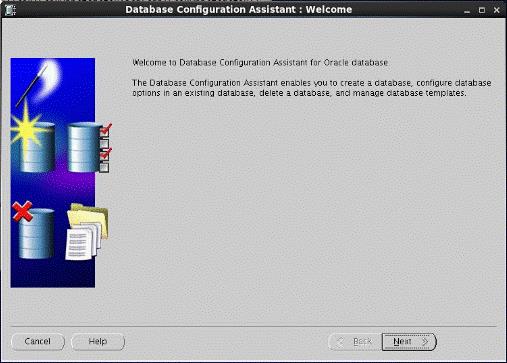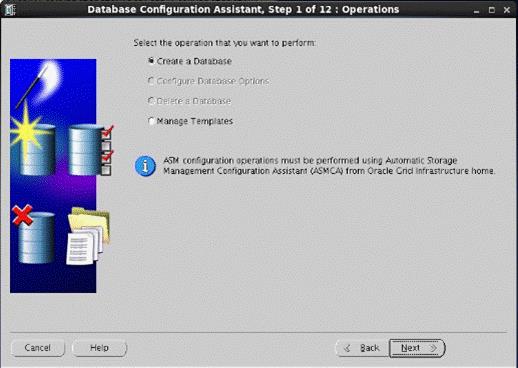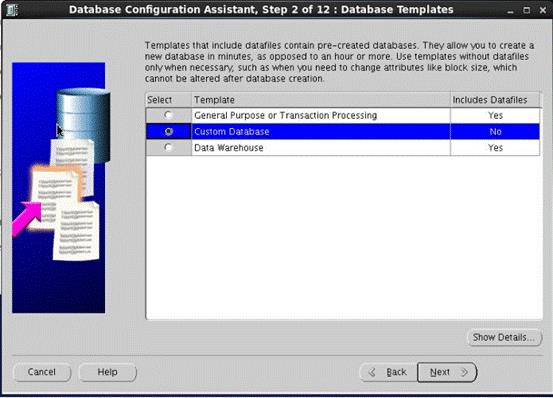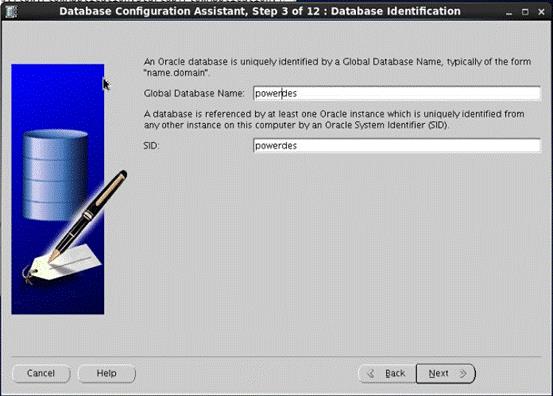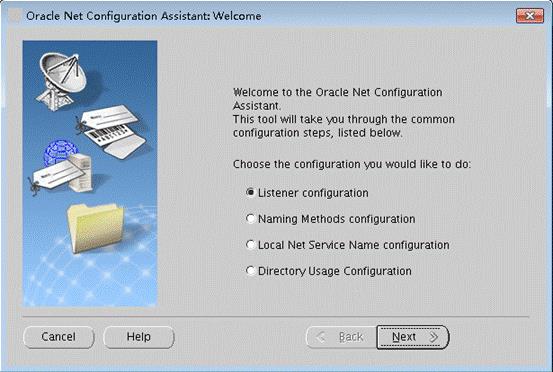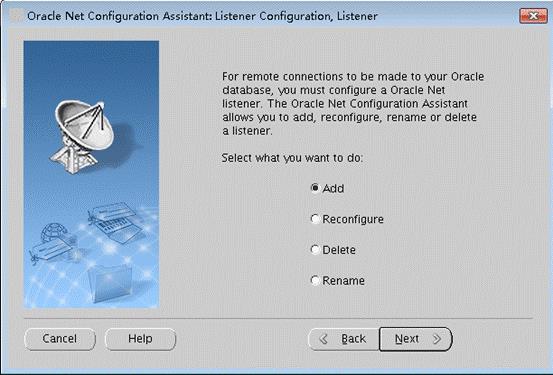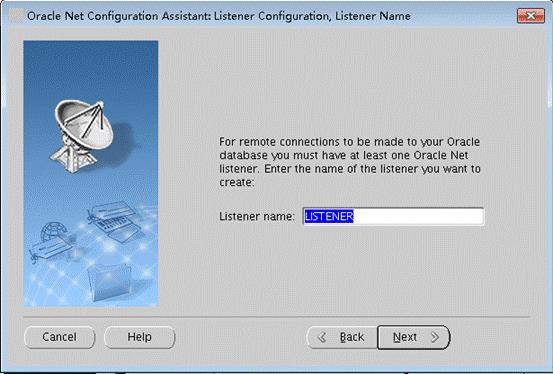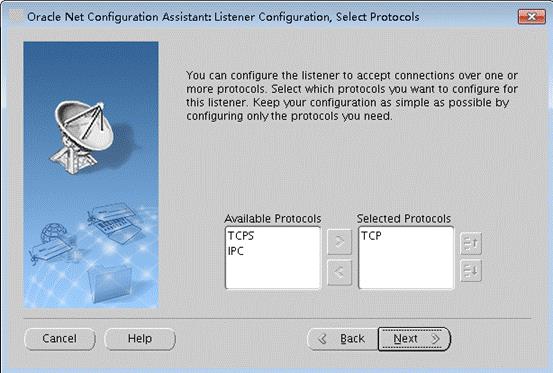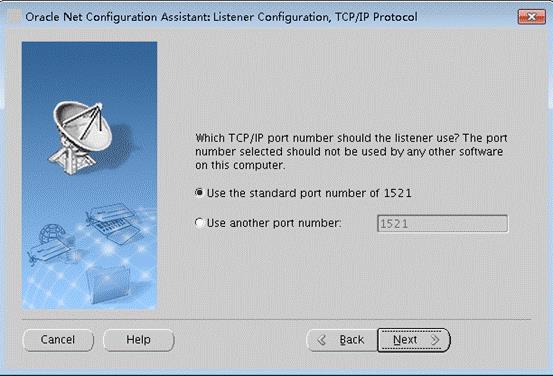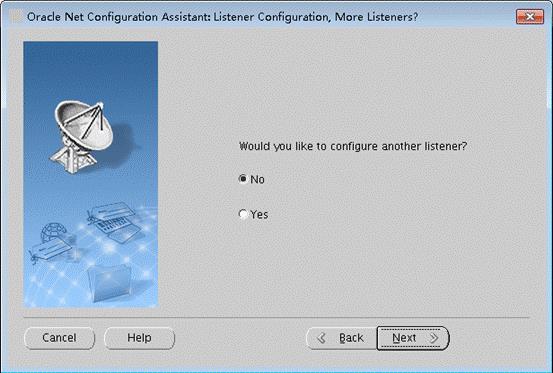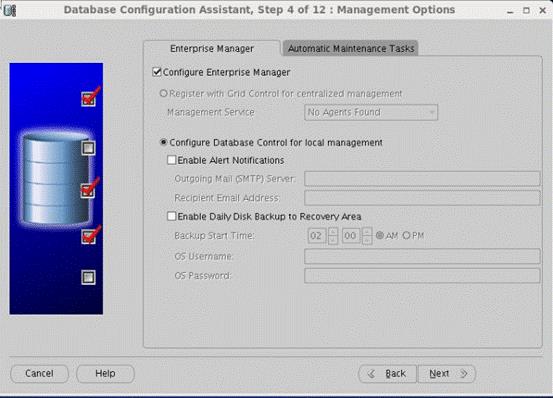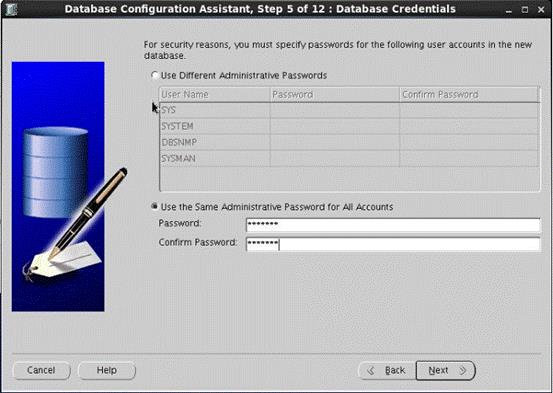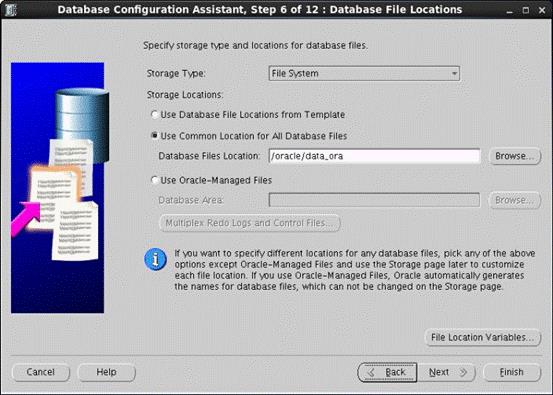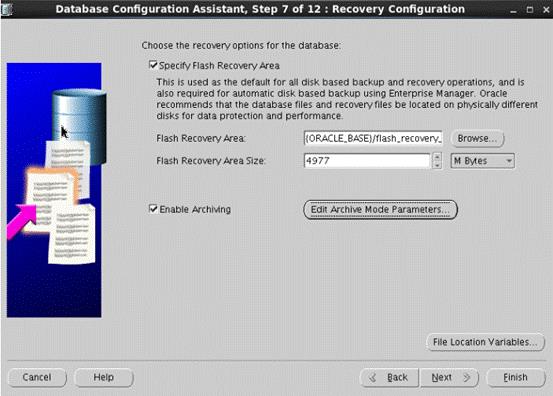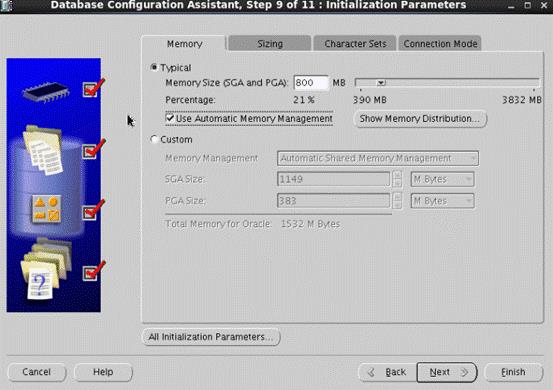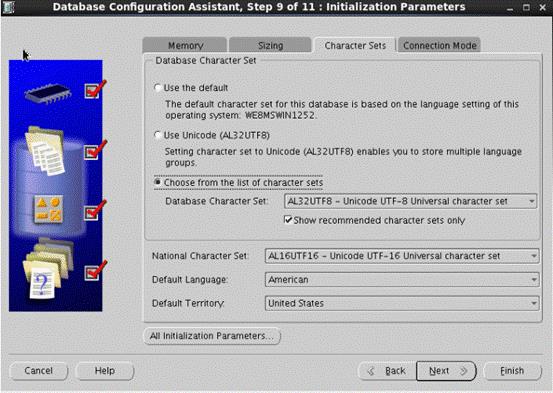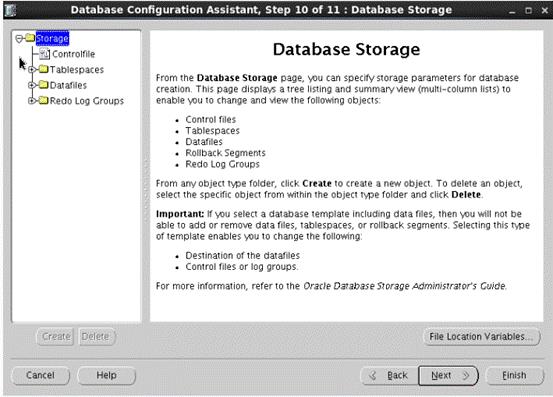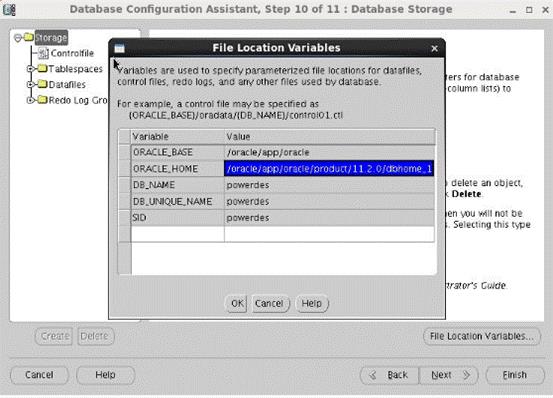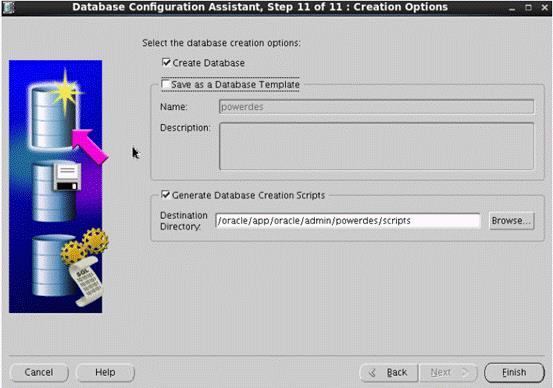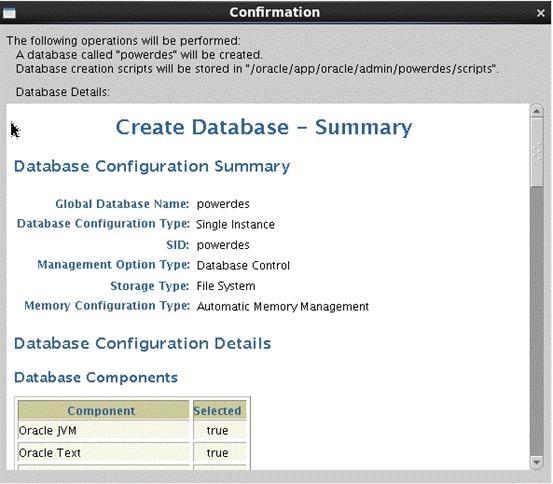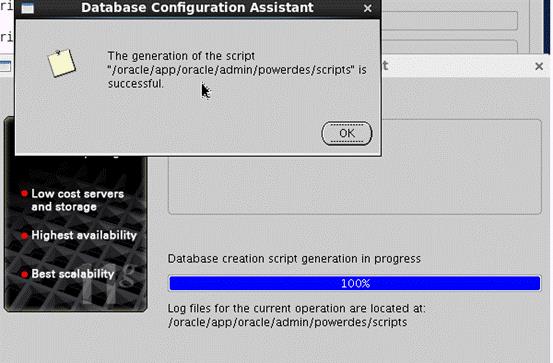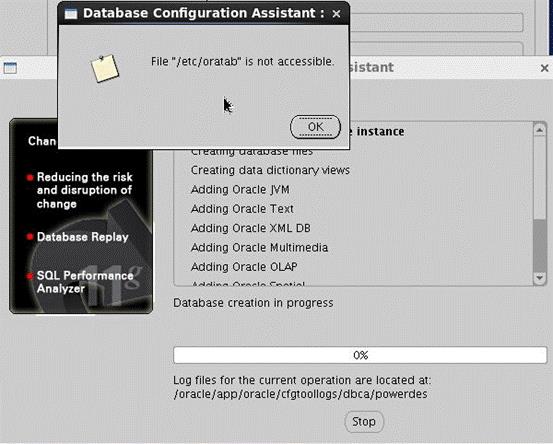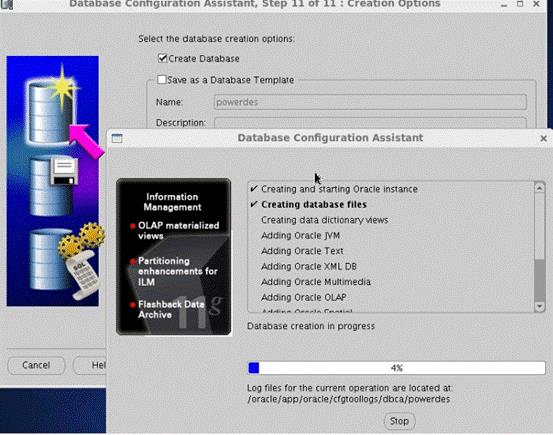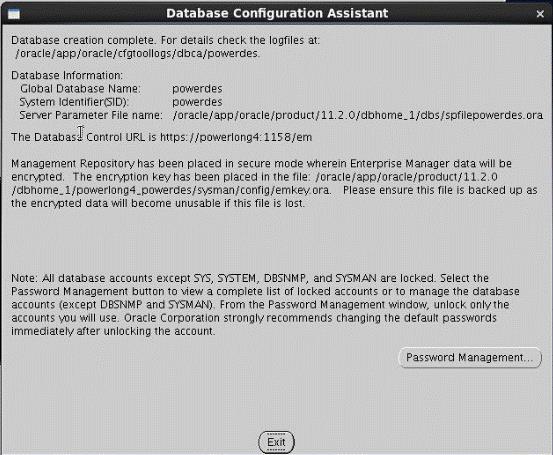oracle11g数据库安装
Posted 幻梦空间
tags:
篇首语:本文由小常识网(cha138.com)小编为大家整理,主要介绍了oracle11g数据库安装相关的知识,希望对你有一定的参考价值。
1、检查系统软件依赖关系
需要安装以下RPM软件包(加32bit括号注解的是该软件包32位版本,对应同名未加注解的则是该软件包64位版本。在64位版本平台上,两种版本都要安装):
compat-libstdc++-33-3.2.3 (32 bit)
yum install -y compat-libstdc*
yum install -y elfutils-libelf*
yum install -y glibc-kernheaders
yum install binutils-2.* compat-libstdc++-33* elfutils-libelf-0.* elfutils-libelf-devel-* gcc-4.* gcc-c++-4.* glibc-2.* glibc-common-2.* glibc-devel-2.* glibc-headers-2.* ksh-2* libaio-0.* libaio-devel-0.* libgcc-4.* libstdc++-4.* libstdc++-devel-4.* make-3.* sysstat-7.* unixODBC-2.* unixODBC-devel-2.* pdksh*
[root@oracle ~]# rpm -q --queryformat %-{name}-%{version}-%{release}-%{arch}"\\n" \\ compat-libstdc++-33 glibc-kernheaders glibc-headers libaio libgcc glibc-devel xorg-x11-deprecated-libs
2、修改内核参数和用户限制
以下所有相关操作需要root用户执行,并且重启动操作系统才能完全生效。
(1) 编辑/etc/sysctl.conf文件
设置相关参数的系统默认值。如果该文件中已有相关参数的设置,则确保参数值不小于如下对应值;如果还没有相关参数的设置,则按照如下格式添加相应的参数设置行。
kernel.sem = 250 32000 100 128
net.ipv4.ip_local_port_range = 9000 65500
net.core.rmem_default = 262144
net.core.wmem_default = 262144
(2)编辑/etc/security/limits.conf文件
修改操作系统对oracle用户资源的限制。在该文件中添加如下行。
3、数据库安装用户和组的创建
#useradd -g oinstall -G dba oracle
4、数据库安装用户的profile文件的设置
首先确定数据库名及数据库实例名,对于单实例(非RAC)环境下,两者一般是一致的。
假设数据库(实例)名为oracle,使用oracle用户,编辑/home/oracle/.bash_profile,加入以下内容
export ORACLE_BASE=/oracle/app/oracle
export ORACLE_HOME=/oracle/app/oracle/product/11.2.0/dbhome_1
export PATH=$ORACLE_HOME/bin:$PATH
export TNS_ADMIN=$ORACLE_HOME/network/admin
export LD_LIBRARY_PATH=$LD_LIBRARY_PATH:$ORACLE_HOME/oracm/lib:$ORACLE_HOME/lib
export CLASSPATH=$CLASSPATH:$ORACLE_HOME/rdbms/jlib:$ORACLE_HOME/jlib:$ORACLE_HOME/network/lib
export NLS_LANG=american_america.ZHS16GBK
5、 创建相应的文件系统(或安装目录)并改变相应的权限
[root@oracle oracle]# mkdir -p /oracle/app/oracle
[root@oracle oracle]# chown -R oracle:oinstall /oracle/app/oracle
[root@oracle oracle]# chmod -R 775 /oracle/app/oracle
6、拷贝安装文件
chown -R oracle:oinstall /home/oracle/oracle
7、安装oracle数据库
在windows机器上运行Xmanager - Passive
export DISPLAY=192.168.159.14:0.0(ip地址为运行Xmanager - Passive软件的windows系统ip地址)
去掉 I wish to receive security updates via My Oracle Surrport 选项,点击Next。
选择Install database software only,点击Next。
选择Single instance database installation,点击Next。
在Available Languages中点选English、Simplified Chinese、Traditional Chinese,点击两个框中间的>,将选中的语言加入到右边的Selected Languages中,然后点击Next。
可以忽略,因为版本较高,所以11g check的时候不识别高版本lib包
8、创建数据库
Database Configuration Assistant图形界面启动。标题同时指明了步骤的编号和步骤的名称。在步骤名称为Welcome的欢迎窗口,直接点击next。
Global Database Name框:输入前面确定的数据库名SID框:自动出现和数据库名相同的内容作为数据库实例名,单实例情况下不作改动
继续默认在此次需要监听窗口所以用oracle用户再开一个终端运行netca
Use Different Administrative Passwords表格的Password和Confirm Password列中分别为User Name列SYS、SYSTEM、DBSNMP和SYSMAN用户输入口令并重复一次输入(如密码设置过于简单,下一步前会有弹出窗口提示确认接受安全风险)sys和system密码设置可以在数据库建立后修改。
Database File LocationsStorage Locations:选择Use Common Location for All Database FilesDatabase File Location框:输入/Oracle/data_ora
Recovery ConfigurationSpecify Fast Recovery Area如果前面Management Options步骤选择了自动备份,则保留勾选,并在下方:Fast Recovery Area框:修改为快速恢复区的目录名Fast Recovery Area Size框:调整快速恢复区的大小
Initialization Parameters,内存分配20%(测试库所以分小一些,生产库可以分配较大的比如40%60%等),字符集选择兼容utf8的选项
点击File Location Variables,里面可以看到一些基础参数信息,返回,然后直接下一步,如下图所示:
选择Generate Database Creation Scripts,默认为 /oracle/app/oracle/admin/powerdes/scripts,如下图:
点击OK按钮,有报错说/etc/oratab读取错误,报错如下图所示
[root@oracle ~]# mkdir /etc/oratab
[root@oracle ~]# chown -R Oracle.oinstall /etc/oratab
以上是关于oracle11g数据库安装的主要内容,如果未能解决你的问题,请参考以下文章